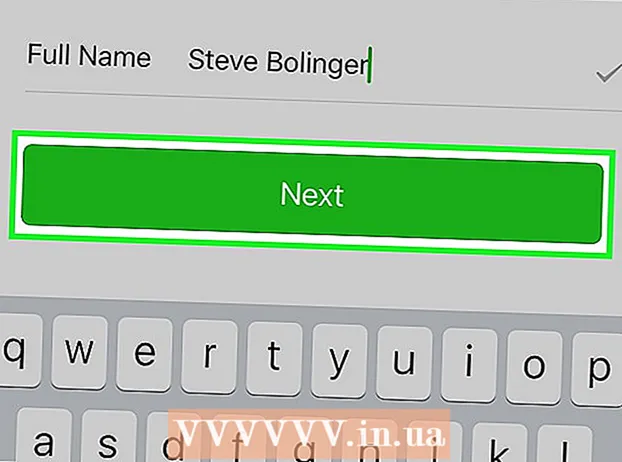రచయిత:
Gregory Harris
సృష్టి తేదీ:
13 ఏప్రిల్ 2021
నవీకరణ తేదీ:
1 జూలై 2024

విషయము
- దశలు
- 3 వ పద్ధతి 1: ఫోటోను కత్తిరించడం
- పద్ధతి 2 లో 3: పంటను ఒక కళగా చేయండి
- పద్ధతి 3 లో 3: PictureCropper.com తో ఆన్లైన్లో ఫోటోలను కత్తిరించండి
ఫోటోను కత్తిరించడం అనేది మీ షాట్ను నాటకీయంగా మెరుగుపరచగల లేదా పూర్తిగా నాశనం చేయగల లక్షణం. మీ సబ్జెక్ట్ ప్రత్యేకంగా కనిపించేలా చేయడానికి లేదా మీ ఫోటో నుండి అవాంఛిత అంశాలను తొలగించడానికి మరియు విపత్తును నివారించడానికి కొన్ని సాధారణ పంట పద్ధతులు ఉన్నాయి. మీ ఫోటోలను కత్తిరించేటప్పుడు గుర్తుంచుకోవలసిన కొన్ని విషయాలు ఇక్కడ ఉన్నాయి.
దశలు
3 వ పద్ధతి 1: ఫోటోను కత్తిరించడం
 1 మీ ఫోటోను కత్తిరించడానికి మిమ్మల్ని అనుమతించే ప్రోగ్రామ్ను కనుగొనండి. మీరు ఆన్లైన్లో ఫోటోను కత్తిరించలేరు. ఒక చిత్రాన్ని విజయవంతంగా కత్తిరించడానికి, మీరు మీ హార్డ్ డ్రైవ్లో ఫోటోను సేవ్ చేయాలి, ఫోటో ఎడిటర్ లేదా వర్డ్ ప్రాసెసింగ్ ప్రోగ్రామ్తో దాన్ని తెరిచి, ఆ ప్రోగ్రామ్లో దానితో పని చేయాలి. చిత్రాన్ని కత్తిరించడానికి మీరు ఉపయోగించే ప్రోగ్రామ్లు క్రింద ఉన్నాయి:
1 మీ ఫోటోను కత్తిరించడానికి మిమ్మల్ని అనుమతించే ప్రోగ్రామ్ను కనుగొనండి. మీరు ఆన్లైన్లో ఫోటోను కత్తిరించలేరు. ఒక చిత్రాన్ని విజయవంతంగా కత్తిరించడానికి, మీరు మీ హార్డ్ డ్రైవ్లో ఫోటోను సేవ్ చేయాలి, ఫోటో ఎడిటర్ లేదా వర్డ్ ప్రాసెసింగ్ ప్రోగ్రామ్తో దాన్ని తెరిచి, ఆ ప్రోగ్రామ్లో దానితో పని చేయాలి. చిత్రాన్ని కత్తిరించడానికి మీరు ఉపయోగించే ప్రోగ్రామ్లు క్రింద ఉన్నాయి: - ప్రివ్యూ
- అడోబీ ఫోటోషాప్
- అడోబ్ ఇలస్ట్రేటర్
- మైక్రోసాఫ్ట్ వర్డ్
- చాలా ఇతరులు
 2 కీబోర్డ్ సత్వరమార్గాలను ఉపయోగించి కత్తిరించండి. మీరు పొడవైన మార్గాన్ని ఉపయోగించి ఫోటోను కత్తిరించవచ్చు (మెనూలో పంట సాధనాన్ని కనుగొనండి) లేదా మీ కీబోర్డ్లోని కొన్ని కీలను నొక్కడం ద్వారా. గమనిక: కీబోర్డ్ సత్వరమార్గాలు అన్ని ప్రోగ్రామ్లకు భిన్నంగా ఉంటాయి. పంట వేయడానికి ఒకే ఆదేశం లేదు.
2 కీబోర్డ్ సత్వరమార్గాలను ఉపయోగించి కత్తిరించండి. మీరు పొడవైన మార్గాన్ని ఉపయోగించి ఫోటోను కత్తిరించవచ్చు (మెనూలో పంట సాధనాన్ని కనుగొనండి) లేదా మీ కీబోర్డ్లోని కొన్ని కీలను నొక్కడం ద్వారా. గమనిక: కీబోర్డ్ సత్వరమార్గాలు అన్ని ప్రోగ్రామ్లకు భిన్నంగా ఉంటాయి. పంట వేయడానికి ఒకే ఆదేశం లేదు. - ప్రివ్యూ కోసం కీబోర్డ్ సత్వరమార్గం: "కమాండ్ + k"
- అడోబ్ ఫోటోషాప్ కోసం సత్వరమార్గం: "సి"
- 3 అడోబ్ ఇల్లస్ట్రేటర్ కోసం కీబోర్డ్ సత్వరమార్గం: "Alt + c + o"
 4 సుదీర్ఘ మార్గాన్ని ఫ్రేమ్ చేయండి. ఫోటోను కత్తిరించడానికి ఇది చాలా సరైన మార్గం కాదు, కానీ మీరు కోరుకున్న ఫలితాన్ని సాధించడానికి ఇది సహాయపడుతుంది. మీరు ఉపయోగిస్తున్న ప్రోగ్రామ్లో కీబోర్డ్ సత్వరమార్గం పనిచేయకపోతే, కింది పద్ధతులతో కత్తిరించడానికి ప్రయత్నించండి:
4 సుదీర్ఘ మార్గాన్ని ఫ్రేమ్ చేయండి. ఫోటోను కత్తిరించడానికి ఇది చాలా సరైన మార్గం కాదు, కానీ మీరు కోరుకున్న ఫలితాన్ని సాధించడానికి ఇది సహాయపడుతుంది. మీరు ఉపయోగిస్తున్న ప్రోగ్రామ్లో కీబోర్డ్ సత్వరమార్గం పనిచేయకపోతే, కింది పద్ధతులతో కత్తిరించడానికి ప్రయత్నించండి: - ప్రివ్యూ: బాణం ఉంచండి మరియు మీరు క్రాప్ చేయదలిచిన ఫోటో భాగాన్ని ఎంచుకోండి, ఆపై టూల్స్ → క్రాప్కు వెళ్లండి.
- అడోబ్ ఫోటోషాప్: క్రాప్ టూల్ని ఎంచుకోండి, మీరు క్రాప్ చేయదలిచిన ఫోటో భాగాన్ని ఎంచుకోండి మరియు మీ కీబోర్డ్లో ఎంటర్ / రిటర్న్ నొక్కండి లేదా కమిట్ ఎంచుకోండి.
- అడోబ్ ఇల్లస్ట్రేటర్: మీరు క్రాప్ చేయదలిచిన ఇమేజ్ యొక్క భాగాన్ని ఎంచుకోండి, ఆపై ఆబ్జెక్ట్> క్లిప్పింగ్ మాస్క్> మేక్ కి వెళ్లండి.
- మైక్రోసాఫ్ట్ వర్డ్: మీరు క్రాప్ చేయదలిచిన ఫోటోను ఎంచుకోండి, పిక్చర్ టూల్బార్ నుండి క్రాప్ టూల్ను ఎంచుకోండి మరియు మీరు క్రాప్ చేయదలిచిన ప్రాంతాన్ని ఎంచుకోండి.
పద్ధతి 2 లో 3: పంటను ఒక కళగా చేయండి
 1 మీ షాట్ను కంపోజ్ చేసేటప్పుడు వీలైనంత వరకు మీ ఫోటోలను కత్తిరించడానికి ప్రయత్నించండి. మీరు స్నేహితుడిని ఫోటో తీస్తుంటే, హాలులో చివర ఉన్న స్నేహితుడిని కాకుండా స్నేహితుడి చిత్రాన్ని తీయండి. అప్పుడు మీరు ఫోటో షూట్ నుండి తిరిగి వచ్చినప్పుడు చాలా ఫోటోను కత్తిరించాల్సిన అవసరం లేదు మరియు మీరు దానిని అప్లోడ్ చేసిన తర్వాత దాన్ని సవరించాలి.
1 మీ షాట్ను కంపోజ్ చేసేటప్పుడు వీలైనంత వరకు మీ ఫోటోలను కత్తిరించడానికి ప్రయత్నించండి. మీరు స్నేహితుడిని ఫోటో తీస్తుంటే, హాలులో చివర ఉన్న స్నేహితుడిని కాకుండా స్నేహితుడి చిత్రాన్ని తీయండి. అప్పుడు మీరు ఫోటో షూట్ నుండి తిరిగి వచ్చినప్పుడు చాలా ఫోటోను కత్తిరించాల్సిన అవసరం లేదు మరియు మీరు దానిని అప్లోడ్ చేసిన తర్వాత దాన్ని సవరించాలి.  2 షూటింగ్ చేసేటప్పుడు మూడవ వంతు నియమాన్ని గుర్తుంచుకోండి. ఇది "గోల్డెన్ మీన్" తో సమానంగా ఉండదు, ఇది ఫోటోగ్రఫీ కంటే పెయింటింగ్కు మరింత వర్తిస్తుంది.
2 షూటింగ్ చేసేటప్పుడు మూడవ వంతు నియమాన్ని గుర్తుంచుకోండి. ఇది "గోల్డెన్ మీన్" తో సమానంగా ఉండదు, ఇది ఫోటోగ్రఫీ కంటే పెయింటింగ్కు మరింత వర్తిస్తుంది. - ప్రాథమికంగా, మూడవ వంతు నియమం: "వ్యూఫైండర్ లేదా LCD స్క్రీన్ను మూడు భాగాలుగా మానసికంగా విభజించండి, తొమ్మిది చిన్న దీర్ఘచతురస్రాలు మరియు నాలుగు ఖండన బిందువులను సృష్టించడానికి రెండు నిలువు మరియు రెండు క్షితిజ సమాంతర రేఖలను ఉపయోగించండి."
- మీ షాట్ను కంపోజ్ చేయడానికి ప్రయత్నించండి, తద్వారా మీ సబ్జెక్ట్ మధ్యలో లైన్ల యొక్క నాలుగు ఖండన పాయింట్లలో ఒకదానిపై నేరుగా లేదా సమీపంలో ఉంటుంది. మన కళ్ళు సహజంగా ఈ నాలుగు పాయింట్ల వైపు మొగ్గు చూపుతాయి, ఫోటో మధ్యలో కాదు.
 3 ఒరిజినల్ ఇమేజ్ను సేవ్ చేయండి, తద్వారా మీరు దానిని అనేక విధాలుగా క్రాప్ చేయవచ్చు. ఇమేజ్ యొక్క కాపీతో ఎల్లప్పుడూ పని చేయండి, ఇది మీరు ఎప్పుడైనా అసలు ఫోటోకు తిరిగి రావడానికి మరియు మీరు స్ఫూర్తి పొందినట్లయితే అదనంగా సవరించడానికి అనుమతిస్తుంది.
3 ఒరిజినల్ ఇమేజ్ను సేవ్ చేయండి, తద్వారా మీరు దానిని అనేక విధాలుగా క్రాప్ చేయవచ్చు. ఇమేజ్ యొక్క కాపీతో ఎల్లప్పుడూ పని చేయండి, ఇది మీరు ఎప్పుడైనా అసలు ఫోటోకు తిరిగి రావడానికి మరియు మీరు స్ఫూర్తి పొందినట్లయితే అదనంగా సవరించడానికి అనుమతిస్తుంది.  4 అదనపు స్థలాన్ని వదిలించుకోండి. హాలులో మా స్నేహితుడి వద్దకు తిరిగి వెళ్దాం: హాలులో పెద్ద అదనపు స్థలం ఉంది. ఫోటోను ఫ్రేమ్ చేయండి, తద్వారా వ్యక్తి చాలా ఫ్రేమ్ని తీసుకుంటాడు, సందర్భం కోసం కొంత నేపథ్యాన్ని వదిలివేస్తాడు.
4 అదనపు స్థలాన్ని వదిలించుకోండి. హాలులో మా స్నేహితుడి వద్దకు తిరిగి వెళ్దాం: హాలులో పెద్ద అదనపు స్థలం ఉంది. ఫోటోను ఫ్రేమ్ చేయండి, తద్వారా వ్యక్తి చాలా ఫ్రేమ్ని తీసుకుంటాడు, సందర్భం కోసం కొంత నేపథ్యాన్ని వదిలివేస్తాడు.  5 ఎప్పుడు కత్తిరించకూడదో తెలుసుకోండి. సందర్భాన్ని నిర్వహించడానికి కొన్ని ఛాయాచిత్రాలను వాటి అసలు రూపంలో ఉంచాలి.
5 ఎప్పుడు కత్తిరించకూడదో తెలుసుకోండి. సందర్భాన్ని నిర్వహించడానికి కొన్ని ఛాయాచిత్రాలను వాటి అసలు రూపంలో ఉంచాలి.  6 మీరు ఫోటోను దేని కోసం ఉపయోగించబోతున్నారో ఆలోచించండి. మీరు దీన్ని ప్రింట్ చేయాలనుకున్నా లేదా ఇంటర్నెట్లో ఉపయోగించాలనుకున్నా. ఫోటోను ముద్రించడానికి తప్పనిసరిగా ఎక్కువ పిక్సెల్లు ఉండాలి, అయితే వెబ్లో పోస్ట్ చేయబడిన ఫోటో సాధారణంగా తక్కువ పిక్సెల్లను కలిగి ఉంటుంది.
6 మీరు ఫోటోను దేని కోసం ఉపయోగించబోతున్నారో ఆలోచించండి. మీరు దీన్ని ప్రింట్ చేయాలనుకున్నా లేదా ఇంటర్నెట్లో ఉపయోగించాలనుకున్నా. ఫోటోను ముద్రించడానికి తప్పనిసరిగా ఎక్కువ పిక్సెల్లు ఉండాలి, అయితే వెబ్లో పోస్ట్ చేయబడిన ఫోటో సాధారణంగా తక్కువ పిక్సెల్లను కలిగి ఉంటుంది.  7 ఎల్లప్పుడూ మీరే ప్రశ్న అడగండి: "ఈ ఫోటో దేని గురించి?" చిత్రాన్ని తగిన విధంగా కత్తిరించండి. ఒక పుస్తకాన్ని వ్రాసినట్లుగా, అనవసరమైన వివరాలను తీసివేయడం సహాయపడుతుంది. కత్తిరించడం వలన ఫోటో యొక్క విషయం ఖచ్చితంగా ప్రతిబింబిస్తుంది.
7 ఎల్లప్పుడూ మీరే ప్రశ్న అడగండి: "ఈ ఫోటో దేని గురించి?" చిత్రాన్ని తగిన విధంగా కత్తిరించండి. ఒక పుస్తకాన్ని వ్రాసినట్లుగా, అనవసరమైన వివరాలను తీసివేయడం సహాయపడుతుంది. కత్తిరించడం వలన ఫోటో యొక్క విషయం ఖచ్చితంగా ప్రతిబింబిస్తుంది.
పద్ధతి 3 లో 3: PictureCropper.com తో ఆన్లైన్లో ఫోటోలను కత్తిరించండి
పంట సాఫ్ట్వేర్ అందుబాటులో లేనప్పుడు, ఆన్లైన్ సాధనాన్ని ఉపయోగించి ఫోటోలను కత్తిరించడం సులభం.
- 1మీ బ్రౌజర్లోకి వెళ్లండి చిత్ర క్రాపర్.
- 2"చిత్రాన్ని ఎంచుకోండి" క్లిక్ చేయండి మరియు మీ స్థానిక డ్రైవ్ నుండి ఫోటోను ఎంచుకోండి.
- 3 డౌన్లోడ్ ప్రక్రియ పూర్తయ్యే వరకు వేచి ఉండండి. పెద్ద ఫైళ్ల కోసం, దీనికి కొంత సమయం పట్టవచ్చు.
- 4ఫోటోలో నిర్దిష్ట ప్రాంతాన్ని ఎంచుకోండి.
- 5ఫలితాన్ని డౌన్లోడ్ చేయడానికి "క్రాప్ & డౌన్లోడ్" బటన్ని ఉపయోగించండి.